При установке интервала до и после абзаца, который был ранее выровнен по сетке, интервал автоматически изменяется до следующего более высокого значения, кратного шагу сетки. На-пример, если шаг сетки установлен равным 14 пунктам (1р2) и для параметра Space After (Ин-тервал после) указано значение меньше 14 пунктов, программа InDesign автоматически увели-чивает значение интервала до 14 пунктов; если указано значение, превышающее 14 пунктов, скажем 16 пунктов, программа InDesign увеличивает интервал до следующего более высокого значения, кратного шагу, - 28 пунктов. Для настраиваемого абзаца вместо автоматического выравнивания по сетке базовых линий можно использовать значение параметра Space Before (Интервал перед) или Space After (Интервал после), щелкнув предварительно на кнопке Do Not Align to Baseline Grid (He выравнивать по сетке базовых линий).

Здесь вы увеличите интервал после второго абзаца основного рассказа. Все остальные абзацы на развороте уже отформатированы со значением параметра Space After (Интервал после), равным 1р2.
1. Убедитесь, что инструмент ввода по-прежнему выбран, и щелкните где-нибудь во втором абзаце слева на странице (страница 2).
2. На палитре Paragraph (Абзац) введите в поле Space After (Интервал после) значение 1р2 и нажмите клавишу Enter Текст в следующем заголовке автоматически сдвигается на следующую линию сетки.

Сейчас вы увеличите интервал над заголовком «The Northest Tour Group Partnership», чтобы сделать зазор еще большим.
3. Посредством щелчка установите точку ввода в заголовке «The The Northest Tour Group Partnership». На палитре Paragraph (Абзац) введите в поле Space Before (Интервал перед) значение 0р6 и нажмите клавишу Enter Поскольку ранее вы выровняли заголовок по сетке базовых линий, значение параметра Space Before (Интервал перед) вместо б пунктов станет равным 14 пунктам.
Чтобы использовать значение 0р6 вместо 14 пунктов и добавить зазор между заголовком и следующим абзацем, вы отключите выравнивание заголовка по сетке.
4. Оставив точку ввода по-прежнему в заголовке «The Northest Tour Group Partnership», щелкните в палитре Paragraph (Абзац) на кнопке Do Not Align to Baseline Grid (He выравнивать по сетке базовых линий). Заголовок сместится немного вверх от основного текста, расположенного под ним.

Этот заголовок и заголовок на странице справа (страница 2) отформатированы с использованием стиля Head 1 Для автоматического обновления второго заголовка, так чтобы в нем использовались те же значения интервалов, что и в отредактированном вами заголовке, вы переопределите стиль.
5. Щелкните на вкладке палитры Paragraph Styles (Стили абзаца) или выберите команду меню Туре * Paragraph Styles (Ввод * Стили абзаца), чтобы сделать палитру видимой.
6. Посредством щелчка установите точку ввода в заголовке «The Northest Tour Group Partnership». Обратите внимание, что на палитре рядом с именем стиля Head 1 появился знак «плюс» (+). Этот знак указывает на то, что форматирование выделенного текста изменилось и отличается от исходного форматирования стиля.
7. Щелкните на кнопке меню палитры Paragraph Styles (Стили абзаца) и выберите команду Redefine Styles (Переопределить стили). Теперь стиль Head 1 принимает форматирование текущего текста.
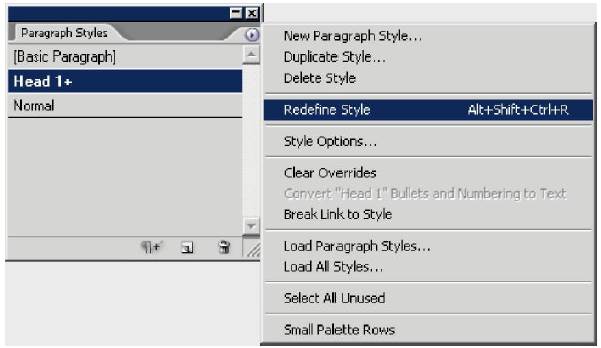
Обратите внимание, что знак «плюс» исчез и над заголовком на странице 2 добавлен интервал.
8. Чтобы применить все те же самые параметры к другому заголовку, воспользуйтесь инструментом Туре (Ввод) и щелкните в заголовке «Our Newest Packages» на странице 2, а затем выберите на палитре Paragraph Styles (Стили абзаца) стиль Head 1, чтобы применить переопределенный стиль.
9. Сохраните файл.
 2020-04-20
2020-04-20 104
104








